Компьютерные программы взяли на себя множество функций, которые ранее выполнялись вручную. 1С: Предприятие 8.3 — одна из популярных комплексных систем автоматизации учета, финансов, налогового учета и управления предприятием. Она позволяет контролировать все процессы, происходящие на предприятии, и имеет огромный функционал. И ведение учета товаров, и их списание – не исключение. Рассмотрим, как правильно списать канцтовары в 1С 8.3.
Списание канцтоваров в 1С 8.3 пошаговая инструкция
Канцелярские товары являются неотъемлемой частью деятельности любой компании, поэтому необходимо настроить правильный учет и списание канцелярских товаров на внутренние нужды в системе 1С 8.3. Рассмотрим, как это работает.
Для начала необходимо настроить учет канцелярских товаров в системе 1С 8.3. В зависимости от отрасли и характера деятельности компании, настройки учета могут различаться.
Перейдите в меню «Справочники» и в подразделе «Товары и услуги» выберите пункт «Номенклатура». В этом регистре хранятся данные о наименовании и количестве канцелярских товаров на складе.
Как в 1С:Бухгалтерия 8.3 списать материалы?

Для удобства здесь можно создать группу, кликнув в открывшемся окне программы по одноименной кнопке. Введите наименование (например: канцтовары») и нажмите кнопку «записать». После этого в этом же окне программы нажмите на ссылку «Счета учета номенклатуры» для созданной группы.
В открывшемся окне нажмите «Создать новую запись» и укажите счета учета. Разные бухгалтера отражают канцелярию на разных счетах учета. Как правило, это может быть «10 01», «10 06», «10 09».
Для примера, можно выбрать счет «10 06» (прочие материалы). После чего, сохраните данную запись. После этой настройки вся номенклатура из созданной папки «Канцтовары» по умолчанию будет учитываться на счете «10 06».
После этого зайдите в папку «Канцтовары» и создайте несколько позиций номенклатуры (например: бумага, ручка, блокнот).
Для того, чтобы эти товары появились в организации, их нужно приобрести и внести в базу данных программы 1С.
Для этого перейдите в меню программы «Покупки» и кликните на пункт «Поступление (акты, накладные)».
Далее, создайте новое поступление – выберите пункт «Поступление» — «Товары (накладная)». В открывшемся окне нужно заполнить все поля, согласно накладной:
- Номер и дата накладной,
- Поставщик (контрагент)
- Договор с поставщиком,
- На какой склад поступает товар.
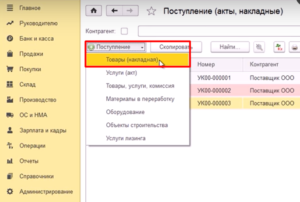
После этого, нажмите кнопку «Добавить», чтобы заполнить табличную часть с товарами (бумага, ручка, блокнот). Здесь тоже все просто с заполнением: указывайте наименование, количество, цену.
Важно отметить, что счета учета программа автоматически заполняет теми значениями, которые вы указали для данной папки «Канцтовары».
После того, как вы внесли все данные, документ необходимо провести. Для этого нажмите на кнопку «Провести». Внесенные записи добавятся в базу данных 1С. Для того, чтобы проверить наличие внесенной информации, нажмите на значок «Дт Кт». Здесь можно перепроверить внесенную информацию и, при необходимости, откорректировать записи.
Как быстро списать материалы в 1С? Решение здесь!
Списание канцелярских товаров в 1С 8.3
Как только настройка учета канцелярских товаров будет завершена, можно переходить к процессу выдачи сотрудникам канцтоваров и их списанию в программе.
Для того, чтобы списать канцтовары в 1с 8.3, необходимо выбрать их в системе. Это можно сделать через форму «Требования-накладная», которая находится во вкладке «Склад» главного меню программы 1С.
Создайте новую запись, где укажите номер и дату создания записи, а также из списка выберите склад, с какого будут списываться канцтовары в 1С.
Наши постоянные клиенты по 1С:









После этого укажите те материалы и их количество, которые необходимо списать. Для удобства можно воспользоваться кнопкой «Подбор».
В открывшемся окне наглядно видно, какие канцтовары и в каком количестве есть на складах в организации.
Выберите нужные канцелярские товары, укажите количество для списания и после того, как вы закончили выборку нужных товаров, нажмите кнопку «Перенести в документ». После этого табличная часть заполнится на основании внесенных вами данных.
Обратите внимание на вкладку «Счет затрат». В ней определяется счет, на какой будут списываться канцелярские товары. Статью затрат можно оставить по умолчанию или создать свою (к примеру: «списание канцтоваров»). А если вам необходимо списать разные канцтовары на разные счета, то воспользуйтесь пунктом «Счета затрат на закладке «Материалы». При его активации появляется возможность для каждого пункта номенклатуры установить свой счет затрат.
После заполнения всех необходимых данных, документ нужно провести и сохранить. При нажатии на кнопку «Провести» система автоматически списывает указанное количество канцелярских товаров и обновляет данные в регистрах учета.
Преимущества списания канцелярских товаров в 1С 8.3
Списание канцелярских товаров в 1С 8.3 имеет несколько преимуществ, среди которых:
- Удобство учета. Списание канцтоваров в 1с 8.3 позволяет вести учет товаров более точно и быстро. Вся информация хранится в системе и доступна для просмотра в любой момент времени.
- Экономия времени. Автоматическое списание канцелярских товаров позволяет сократить время, затрачиваемое на учет и списание товаров.
- Уменьшение ошибок. Система 1С 8.3 позволяет минимизировать возможность ошибок при учете и списании товаров благодаря автоматическому подсчету остатков и движению товаров на складе.
Так, списание канцтоваров в 1С — это удобный и эффективный способ вести учет товаров на складе организации. Благодаря автоматизации процесса можно контролировать остатки товаров и избежать ошибок при их списании.
- 1С 8.3 Бухгалтерия: отпуск по беременности и родам
- Возврат аванса покупателю в 1С:Бухгалтерии 8
- Возврат товара в 1С 8.3 Бухгалтерия от покупателя
- Где в 1С найти штатное расписание
- Где найти и как настроить ответственных лиц в 1С?
- Где хранится копия 1с при обновлении
- Где хранятся настройки отчетов в 1С?
- Где хранятся файлы обновлений 1с 8.3?
- Зарплатный проект в 1С 8.3 Бухгалтерия
- Как в 1С Бухгалтерия посмотреть остатки товара на складе?
- Как в 1С выделить несколько строк
- Как в 1С ЗУП создать отменяющий отчет СЗВ-ТД
- Как выбрать код трудовой функции в 1С ЗУП
- Как начислить отпуск в 1С 8.3 Бухгалтерия?
- Как откатить назад обновление 1с?
- Как отправить счёт на оплату покупателю
- Как правильно учесть прослеживаемые основные средства в 1С
- Как принять на работу в 1С?
- Как сделать акт сверки в 1С
- Как сделать договор в 1С 8.3: шаблоны договоров
- Как сделать инвентаризацию товаров на складе в 1С?
- Как сделать платежное поручение в 1С 8.3
- Как скопировать информационную базу 1С?
- Как создать контрагента в 1С?
- Компенсация отпуска при увольнении в 1С 8.3 Бухгалтерия
- Методика расчета себестоимости товаров и услуг в 1с УНФ
- Настройка стандартных и внешних отчётов в 1С:УНФ
- Начисление зарплаты в 1с 8.3
- Норма расхода в 1С:ЕRP
- Перемещение товара между складами в 1С
- Поиск и удаление дублей в 1С 8.3
- Регистры налогового учета в 1С 8.3 Бухгалтерия: где найти
- Списание канцтоваров в 1С 8.3 Бухгалтерия
- Табель в 1С бухгалтерия 8.3
- Тестирование и исправление информационной базы
- Учет производства в 1С Бухгалтерия8.3
- Учет расходов будущих периодов в 1С
Позвоните нам по телефону +7 (499) 130-90-74 или отправьте сообщение, чтобы заказать обратный звонок.
Источник: it-rush.ru
Выбытие основных средств — как отразить в 1С




Иногда бывают такие ситуации, когда организация продает основное средство, а может быть его приходится списывать вследствие физического/морального износа или поломки. Какие проводки при этом должен сделать бухгалтер, и как правильно отразить выбытие ОС в программах 1С? Рассмотрим данную ситуацию на примере 1С: Бухгалтерии предприятия 8.
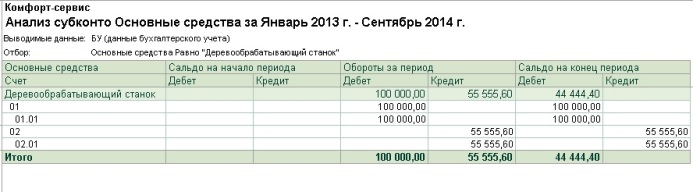
В нашем примере мы будем списывать основное средство стоимостью 100 тыс. рублей из-за поломки. Данный деревообрабатывающий станок был принят к учету в январе 2013 года и по состоянию на конец сентября 2014 года мы видим следующую картину в отчете «Анализ субконто».
Начисленная амортизация еще не равна первоначальной стоимости ОС, остаточная стоимость по состоянию на 30 сентября 2014 составляет 44 444 руб.
Таким образом, при списании ОС в октябре мы должны:
— начислить амортизацию за последний месяц использования;
— списать первоначальную стоимость на счет 01.09;
— списать сумму амортизации, начисленную за период эксплуатации, также на счет 01.09;
— списать разницу между первоначальной стоимостью и начисленной амортизацией (остаточная стоимость) на расходы (счет 91.02).
Для всех этих целей предназначен документ «Списание ОС», который находится на вкладке «ОС и НМА».
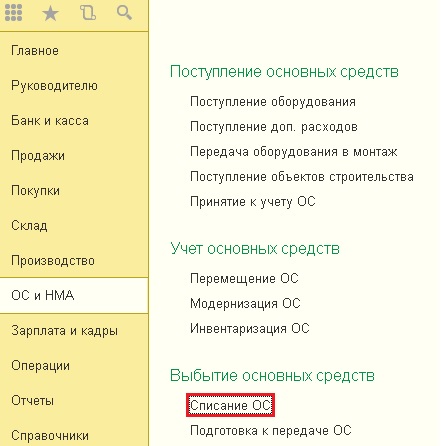
Создаем новый документ, указываем причину списания — поломка (можно добавить новый элемент в справочник «Причины списания ОС»). Затем выбираем организацию, счет списания — 91.02 и статью расходов — «Доходы (расходы), связанные с ликвидацией основных средств». Также нужно обязательно заполнить поле «Местонахождение ОС», указав там подразделение, в котором числится основное средство после принятия к учету. В том случае, если этот реквизит оставить незаполненным или указать неправильные данные, программа выдаст ошибку вида «Основное средство . не отражалось в учете в местонахождении <>» и не проведет документ.
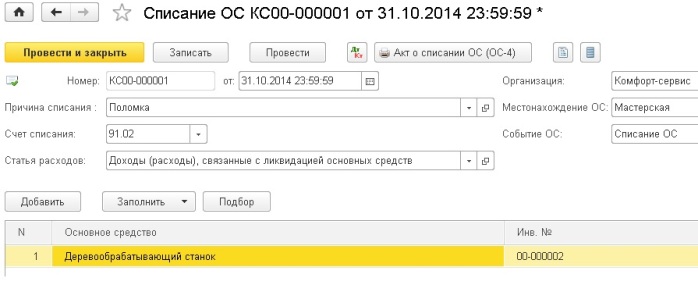
В табличную часть добавляем ОС, которое должно быть списано, и документ можно проводить.
При проведении документа формируются следующие движения по счетам:
— Дт 20.01 Кт 02.01 — амортизация за октябрь
— Дт 02.01 Кт 01.09 — списана начисленная амортизация
— Дт 01.09 Кт 01.01 — списана первоначальная стоимость ОС
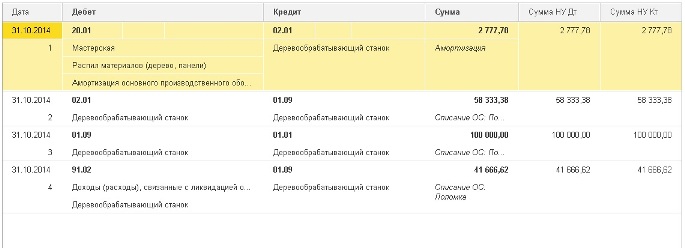
— Дт 91.02 Кт 01.09 — списана на расходы остаточная стоимость ОС
Если вам нужно больше информации о работе в 1С: Бухгалтерии предприятия 8, то вы можете бесплатно получить нашу книгу по ссылке .
Понравилась статья? Подпишитесь на рассылку новых материалов
Источник: xn--80abbnbma2d3ahb2c.xn--p1ai
Как в «1С» списать материалы, если программа выдает ошибку
Приходилось ли вам сталкиваться с ситуацией, когда не проводится документ «Требование-накладная» или проводки формируются с нулевой суммой? Смоделируем типичную ситуацию, с которой может столкнуться бухгалтер – и пошагово разберем возможные причины ошибки.
- Ошибка 1: отсутствие материалов на складе и время проведения накладной
- Ошибка 2: разница в поступлении и списании
- Ошибка 3: задвоение номенклатур
Создадим документ «Требование-накладная» и в табличной части «Материалы» укажем:
- Какао порошок, количество 1000, счет учета 10.01
- Молоко цельное, количество 200, счет учета 10.01
- Сахар, количество 500, счет учета 10.01.

Ошибка 1: отсутствие материалов на складе и время проведения накладной
При проведении документа появляется сообщение об отсутствии (нехватке) материалов на складе. И если мы уверены в обратном, тогда отправляемся на поиски ошибок в программе: в этой статье рассмотрим три наиболее частые из них.
Но прежде всего хотелось бы обратить внимание на один важный нюанс для тех, кто следует нашему примеру: в программе могут быть установлены настройки, которые не позволяют производить списание материалов при их отсутствии на складе. И поэтому программа данный документ не проводит и выводит ошибки!
Однако возможен и другой вариант. Если мы перейдем в раздел «Администрирование» – «Проведение документов», то мы можем установить настройку «Разрешить списание запасов при отсутствии остатков по данным учета».
После изменения этой настройки документ у нас проведется – и эта ситуация будет одной из самых опасных. При таких настройках программа не сообщит ни об одной ошибке, но если мы зайдем в проводки, то увидим, что движения сформированы без суммовой оценки. Обратите на это внимание прежде чем решить, какая из настроек является для вас наиболее удобной.
Далее предлагаю разобраться, по каким причинам не удается провести документ «Требование-накладная». Для удобства будем пользоваться отчетом «Анализ субконто».
Сформируем данный отчет, укажем субконто «Номенклатура». Далее нажимаем «Показать настройки» и на закладке «Отбор» выбираем интересующую нас номенклатуру.
Казалось бы, все хорошо. Количество у нас есть, стоимость тоже, но списание происходит без суммы.
Если мы развернем данный отчет двойным щелчком мыши по ресурсному полю «Обороты», мы увидим, что время, указанное для документа «Требование-накладная», раньше, чем время документа «Поступление (акт, накладная)».
Давайте установим время документа «Требование-накладная» на конец дня и перепроведем. Заходим в проводки документа и видим, что произошло списание суммы номенклатуры.
При установке времени обратите внимание на следующую настройку. Перейдем в раздел «Администрирование» – «Проведение документов». Здесь мы видим настройку «Время документов устанавливать автоматически». Если ее установить, то программа автоматически будет распределять все документы в течение дня самым оптимальным образом.
Например, всем документам «Поступления (акты, накладные)» устанавливается время 07:00, а все документы списания будут проведены более поздним временем. Нужно учесть, что время документов, которые были созданы до установки этой настройки, изменено не будет.
Ошибка 2: разница в поступлении и списании

Вторая ошибка связана с номенклатурой «Молоко цельное». Открываем отчет «Анализ субконто» с установленными настройками по интересующей нас номенклатуре. Благодаря отчету мы увидим вторую ошибку: поступление номенклатуры отражено на счете 41.01 «Товары на складах», а вот списание происходит со счета 10.01 «Сырье и материалы».
Здесь нужно разобраться, где была допущена ошибка. Если это товар, то списывать его нужно, как товар. Если это материал – то как материал. Если ошибка была совершена при поступлении, то существует два выхода:
- Если ошибка была совершена в текущем отчетном периоде, то можно просто зайти в документ «Поступление (акт, накладная)» и изменить реквизит табличной части «Счет учета» на 10.01 «Сырье и материалы».
- Если ошибка была совершена ранее, тогда воспользуемся документом «Перемещение товаров» в разделе «Склад».
После исправления ошибки препроводим документ «Требование-накладная». Заходим в проводки и видим, что по номенклатуре «Молоко цельное» также произошло списание суммы.
Ошибка 3: задвоение номенклатур
Переходим к третьей строчке. Здесь ситуация будет другой, при вводе номенклатуры у нас выводится две строчки с одинаковым именем, но разным кодом. Это указывает, что в базе произошло задвоение номенклатурных позиций.
Если сформируем отчет «Анализ субконто», то увидим, что пытаемся списать не ту номенклатуру. Решается это очень просто. В документе «Требование-накладная» выбираем верную номенклатуру, препроводим и открываем проводки для того, чтобы убедиться, что списания прошло успешно.

И еще один важный момент, который поможет вам избежать некоторые ошибки при списании материалов: при оформлении списания материалов я советую пользоваться кнопкой «Подбор» вместо кнопки «Добавить». В открывшейся форме можно установить переключатель в положение «Только остатки», и на экране будут видны только те номенклатурные позиции, по которым есть остатки.
![]()
Если вы нашли ошибку, пожалуйста, выделите фрагмент текста и нажмите Ctrl+Enter.

Источник: gendalf.ru